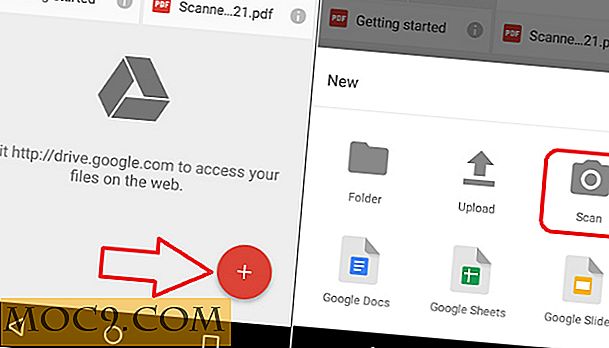Inga tredjepartsapplikationer krävs. Native Android-inställningar som kan automatisera dina dagliga uppgifter
Våra smartphones är otroligt kraftfulla verktyg. Med detta sagt, lita de på användaren att skriva in kommandon för att utföra uppgifter. För vissa saker kan detta vara repetitivt och lite irriterande. Lyckligtvis finns det sätt att automatisera ett antal olika uppgifter, vilket innebär att din smartphone automatiskt gör dem när vissa villkor eller situationer är uppfyllda.
Det finns ett antal Android-appar tillgängliga som kan automatisera olika uppgifter och kommandon. Men många tycker att dessa appar är förvirrande och inte särskilt användarvänliga. Lyckligtvis innehåller Android många grundläggande automatiseringsalternativ som är inbyggda i operativsystemet. Läs vidare för att få reda på hur du aktiverar en viss grundläggande automatisering utan att behöva krångla med några appar.
Uppställning Stör ej
Vi vet alla frustrationen av en bullrig telefon som vaknar upp dig i mitten av natten. Oavsett om det är ett telefonsamtal från en telemarketer eller chime för en Facebook-anmälan, blir vaken inte så kul. Normalt är detta avbrott i skönhetssova på grund av att du glömmer att manuellt sätta telefonen på tyst. Lyckligtvis finns det ett bättre sätt att se till att det aldrig händer igen.

Öppna appen Inställningar och navigera till "Ljud -> Stör ej". I den här menyn kan du ange exakta tider för att telefonen ska stänga av ljudet och förhindra all vibration. Du kan välja de dagar och timmar som din telefon automatiskt växlar till Stör ej läge. Dessutom kan du också ange vilka appar som kommer att stänga av. Du kan till exempel välja att stänga av e-post eller Facebook-meddelanden, men tillåta samtal och texter.
Lås upp när hemma
De flesta Android-användare har en PIN-kod, ett fingeravtryck eller ett mönsterlås på enheten. De är första försvaret för att skydda din integritet. Tyvärr kan det vara irriterande att låsa upp din enhet varje gång du vill använda den.

Lyckligtvis kan du avaktivera behovet av att autentisera när du är hemma eller någon annanstans du är säker på att nysgoda ögon inte kommer att lura runt. Gå till "Inställningar -> Säkerhet -> Smart Lock -> Trusted Places". Här kan du skriva in adresser som ditt hem eller kontor. När telefonen känner igen att du befinner dig på dessa platser blir du inte längre uppmanad att låsa upp enheten.
Obs! Din GPS måste vara igång för att detta ska fungera.
Säkerhetskopiera foton och videoklipp
Det är säkert att säga att smartphones har ersatt traditionella pekskärmskameror som det bästa sättet att fånga bilder. Med megapixelräkning i dubbla siffror kan smartkamerakameror producera stjärnbilder. Tyvärr resulterar bättre bilder av bättre kvalitet i större filstorlekar. Med begränsad lagring kan foton och videoklipp tugga upp mycket utrymme på din telefon. För att undvika detta är det viktigt att säkerhetskopiera bilder. Tyvärr är det här en chore som de flesta av oss tenderar att ignorera.

Lyckligtvis finns det ett enkelt sätt att automatisera ditt foto och video backup. Först ladda ner och installera Google Foton. (För vissa telefoner installeras Google Foton som standard.) Öppna appen och navigera till "Inställningar." Tryck på "Säkerhetskopiera och synkronisera." I den här menyn bläddrar du bara på växeln märkt "Backup & Sync." Detta gör att Google Photos-appen kan säkerhetskopiera alla foton och videoklipp på enheten till molnet. Det bästa är att lagringen är helt fri, förutsatt att du inte har något emot om dina bilder komprimeras. Om du föredrar att dina säkerhetskopior är originalformat, får du 15 GB ledigt lagringsutrymme. När du slår den gränsen måste du öppna din plånbok.
Varning för dataanvändning och automatisk avbrytning
Internet är mycket mer komplext jämfört med de tidiga dagarna av amatör Geocities webbplatser. Nu har vi också streaming audio och video och sociala medier nätverk, och grafiskt är det också mer komplexa. Som ett resultat är det verkligen lätt att konsumera mycket data. Om du har en begränsad mängd data är du förmodligen alltför bekant med staven av en stor faktura från din operatör när du går över din gräns.

Lyckligtvis kan Android berätta när du har konsumerat en viss mängd data. Dessutom kan det även koppla dig helt från celldata så att du inte går över. För att göra det, gå till "Inställningar -> Dataförbrukning -> Faktureringscykel". Här kan du ange hur mycket data du har med din plan och din faktureringsperiod och namnge dina gränser.
Automatiserar du uppgifter på din Android-enhet? Vad gör du för att göra ditt liv enklare? Låt oss veta i kommentarerna!